यहाँ कोडी की एक अल्पज्ञात विशेषता है जो कि हो सकती हैआपके लिए उपयोगी हो: आप कोडी प्रोफाइल सेट कर सकते हैं ताकि कई लोग एक ही कोडी प्रणाली का उपयोग कर सकें। प्रोफाइल आपको प्रत्येक उपयोगकर्ता के लिए एक अलग त्वचा रखने की अनुमति देता है, आपको विशेष फ़ोल्डर या नेटवर्क शेयरों तक पहुंच को प्रतिबंधित करने की क्षमता देता है, और प्रत्येक उपयोगकर्ता के लिए एक अलग मीडिया लाइब्रेरी और ऐड-ऑन का सेट है। आपके पास कीमैप, RSS फ़ीड्स और नेटवर्क सेटिंग्स के लिए अलग-अलग सेटिंग्स भी हो सकती हैं। आपके द्वारा प्रोफाइल सेट करने के बाद, उनके बीच स्विच करना बहुत आसान है ताकि प्रत्येक उपयोगकर्ता का अपना कोडी अनुभव हो सके।
यदि आपके बच्चे हैं और ये प्रोफाइल उपयोगी हैंकोडी के एक बच्चे के अनुकूल संस्करण को एक सरल इंटरफ़ेस और वीडियो या ऐड-ऑन तक सीमित पहुंच के साथ सेट करना चाहते हैं, या यदि आप अपने कोडी सिस्टम तक पहुंच को अपने दोस्तों के साथ साझा करना चाहते हैं, लेकिन आप यह सुनिश्चित करना चाहते हैं कि वे परिवर्तित नहीं होंगे आपकी कोई भी सबसे महत्वपूर्ण सेटिंग। यदि आप एक उन्नत उपयोगकर्ता हैं जो विभिन्न रिपॉजिटरी और ऐड-ऑन का एक बहुत स्थापित करता है, तो प्रोफ़ाइल बहुत उपयोगी है, क्योंकि आपके पास एक परीक्षण प्रोफ़ाइल हो सकती है जहाँ आप नए ऐड-ऑन और एक अन्य नियमित उपयोग प्रोफ़ाइल आज़माते हैं जहाँ आप अपना पसंदीदा ऐड रखते हैं- एक जगह पर।

आप चुन सकते हैं कि क्या प्रत्येक प्रोफ़ाइल साझा करता हैएक ही मीडिया लाइब्रेरी और मीडिया स्रोतों की सूची तक पहुंच, जो तब अच्छा होता है जब आप चाहते हैं कि हर कोई समान सामग्री का उपयोग करने में सक्षम हो, या आप प्रत्येक प्रोफ़ाइल के लिए लाइब्रेरी और मीडिया स्रोत की पहुंच को सीमित कर सकते हैं ताकि आप जो उपलब्ध हो उसे अनुकूलित कर सकें प्रत्येक उपयोगकर्ता के लिए, जो आपके कोडी सिस्टम के एक बच्चे के अनुकूल संस्करण की स्थापना के लिए बहुत अच्छा है।
इस लेख में हम आपके माध्यम से चलेंगे कोडी प्रोफाइल कैसे सेट अप और प्रबंधित करें ताकि आप कोडी के इस कम और सहायक सुविधा का उपयोग करना शुरू कर सकें।
30 दिनों के लिए मुफ्त वीपीएन कैसे प्राप्त करें
यदि आपको उदाहरण के लिए यात्रा करते समय थोड़े समय के लिए वीपीएन की आवश्यकता है, तो आप हमारे शीर्ष रैंक वाले वीपीएन को निशुल्क प्राप्त कर सकते हैं। एक्सप्रेसवीपीएन में 30 दिन की मनी-बैक गारंटी शामिल है। आपको सब्सक्रिप्शन के लिए भुगतान करना होगा, यह एक तथ्य है, लेकिन यह अनुमति देता है 30 दिनों के लिए पूर्ण पहुंच और फिर आप एक पूर्ण वापसी के लिए रद्द करते हैं। उनकी बिना सवाल-जवाब वाली रद्द करने की नीति इसके नाम तक रहती है।
कोडी का उपयोग करते समय सुरक्षा और सुरक्षा मुद्दे
कोडी सॉफ्टवेयर ही सुरक्षित, मुफ्त और हैउपयोग करने के लिए पूरी तरह से कानूनी। हालांकि, कई उपयोगकर्ता कोडी के लिए ऐड-ऑन स्थापित करना पसंद करते हैं जो तीसरे पक्ष द्वारा बनाए जाते हैं। इनमें से कुछ ऐड-ऑन आपको भुगतान किए बिना फिल्मों या टीवी शो जैसी कॉपीराइट सामग्री को स्ट्रीम करने की अनुमति देते हैं, जो आम तौर पर अवैध है। यदि आप ऐड-ऑन का उपयोग करने जा रहे हैं, तो आपको सावधान रहने की आवश्यकता है, जैसे कि यदि आप अवैध रूप से कॉपीराइट की गई सामग्री तक पहुँचते हुए पकड़े जाते हैं, तो आप जुर्माना के लिए उत्तरदायी हो सकते हैं।
ऐड-ऑन का उपयोग करते समय अपने आप को सुरक्षित रखने के लिएकोडी, हम अनुशंसा करते हैं कि आप एक वीपीएन का उपयोग करें। यह सॉफ्टवेयर का एक टुकड़ा है जो इंटरनेट पर भेजने से पहले आपके सभी डेटा को एन्क्रिप्ट कर देगा, ताकि कोई भी आपकी इंटरनेट गतिविधि का अवलोकन न कर सके।
हम अनुशंसा करते हैं कोडी उपयोगकर्ताओं के लिए IPVanish
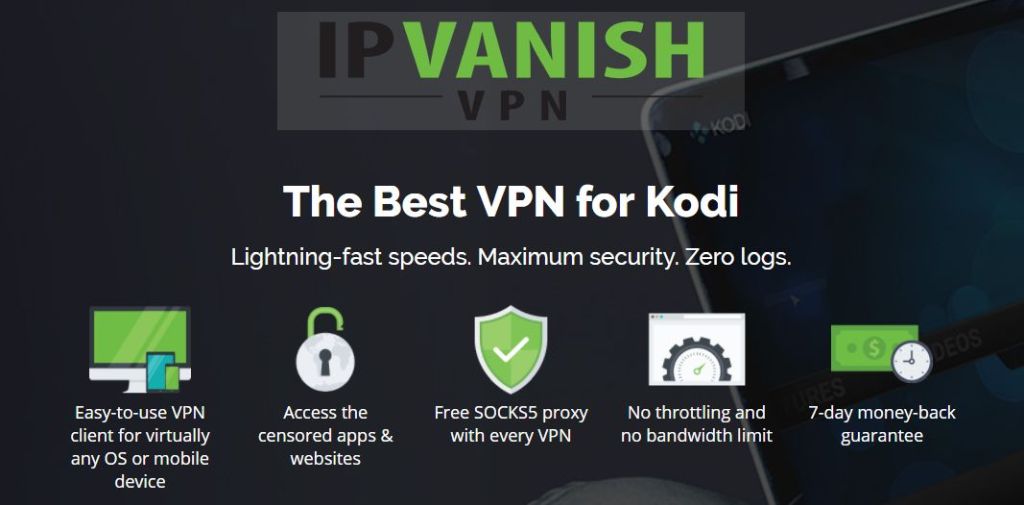
वीपीएन प्रदाता जिसे हम कोडी उपयोगकर्ताओं के लिए सुझाते हैं IPVanish। इसमें अविश्वसनीय रूप से तेज कनेक्शन गति है जोवीडियो स्ट्रीमिंग के लिए एकदम सही हैं, और इसमें आपके डेटा की सुरक्षा के लिए मजबूत 256-बिट एन्क्रिप्शन और सख्त लॉगिंग नीति नहीं है। सर्वर नेटवर्क में 60 देशों में 850 से अधिक सर्वर हैं, ताकि आप आसानी से अपनी आवश्यकताओं को पूरा करने के लिए एक सर्वर पा सकें, और सॉफ्टवेयर एंड्रॉइड, आईओएस, पीसी और मैक के लिए उपलब्ध है।
*** IPVanish 7-दिन की मनी बैक गारंटी प्रदान करता है, जिसका अर्थ है कि आपके पास इसे जोखिम-मुक्त करने के लिए एक सप्ताह है। कृपया ध्यान दें कि नशे की लत युक्तियाँ पाठकों IPVanish वार्षिक योजना पर यहाँ एक विशाल 60% बचा सकता है, केवल $ 4.87 / मो तक मासिक मूल्य नीचे ले जा रहा है।
कोडी में एक नया प्रोफ़ाइल कैसे बनाएं
कोडी में प्रोफाइल का उपयोग करने के साथ आरंभ करने के लिए, आपको पहले एक नया प्रोफ़ाइल सेट करना होगा। डिफ़ॉल्ट प्रोफ़ाइल जिसे आप पहले से उपयोग कर रहे हैं उसे कहा जाता है मास्टर उपयोगकर्ता और यह कोडी के लिए 'व्यवस्थापक' खाता है। आप प्रत्येक उपयोगकर्ता और व्यक्तिगत रूप देने के लिए और कोडी के साथ-साथ सामग्री तक अलग-अलग पहुंच देने के लिए किसी भी अन्य प्रोफाइल की संख्या निर्धारित कर सकते हैं। उदाहरण के लिए, आप विशिष्ट फ़ोल्डर या नेटवर्क शेयरों तक पहुंच प्रदान करने के लिए प्रोफाइल का उपयोग कर सकते हैं, एक अलग शैली के लिए विभिन्न खाल का उपयोग कर सकते हैं, और ऐड-ऑन या मीडिया स्रोतों के एक अलग सेट तक पहुंच प्राप्त कर सकते हैं। आप उदाहरण के लिए, नियमित उपयोग के लिए एक प्रोफ़ाइल और परीक्षण के लिए एक प्रोफ़ाइल चाहते हैं। या आप अपने लिए एक प्रोफ़ाइल और अपने घर के साथी के लिए दूसरा चाहते हैं, ताकि आप टीवी शो के विभिन्न एपिसोड देख सकें और प्रत्येक आपके देखने का ट्रैक रख सके। या आप अपने परिवार के प्रत्येक सदस्य के लिए एक प्रोफ़ाइल चाहते हैं, ताकि आप अपने छोटे कोडी उपयोगकर्ताओं के लिए केवल आयु-उपयुक्त सामग्री का उपयोग कर सकें।
यहाँ कैसे कोडी में एक नया प्रोफ़ाइल स्थापित करने के लिए है:
- अपने पर शुरू करो कोडी होम स्क्रीन

- के लिए जाओ समायोजन एक कोग की तरह दिखने वाले आइकन पर क्लिक करके

- पर क्लिक करें पार्श्वचित्र समायोजन
- चुनते हैं प्रोफाइल बाईं ओर मेनू से
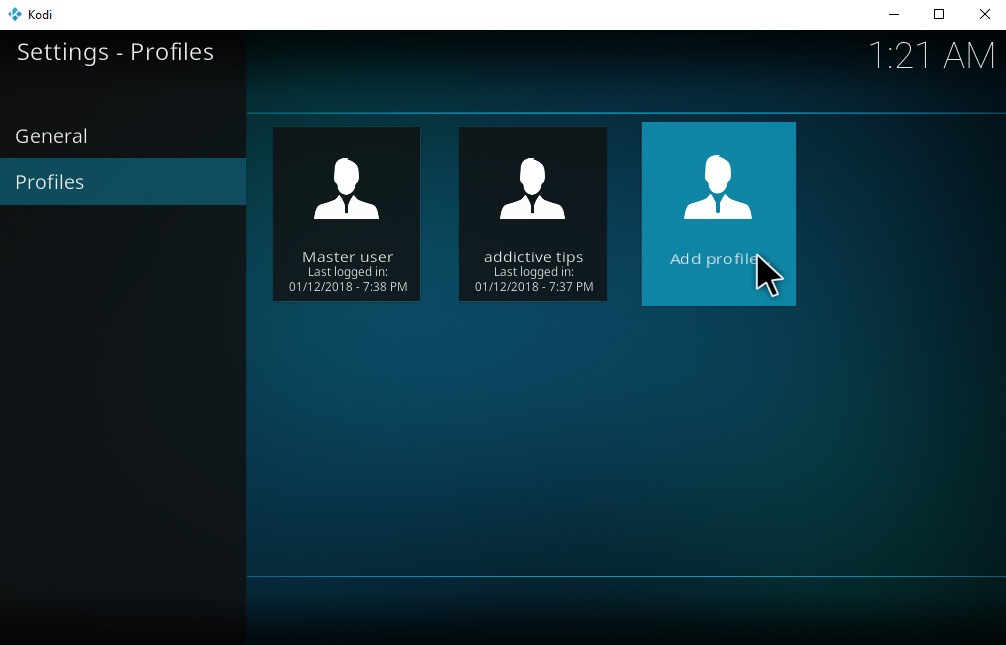
- अब आप अपने द्वारा पहले से बनाई गई सभी प्रोफाइल देखेंगे। यदि यह आपकी पहली बार एक नई प्रोफ़ाइल सेट कर रहा है, तो यहाँ केवल एक प्रोफ़ाइल होगी मास्टर उपयोगकर्ता। नई प्रोफ़ाइल बनाने के लिए, पर क्लिक करें प्रोफ़ाइल जोड़ें ... दायीं तरफ

- एक टेक्स्ट इनपुट बॉक्स लेबल दिखाई देगा प्रोफ़ाइल नाम। अपनी प्रोफ़ाइल को एक नाम दें। यहां हम इसे कॉल करेंगे नया
- पर क्लिक करें ठीक

- अब आपको एक इनपुट बॉक्स दिखाई देगा जो कहता है फोल्डर खोंजे। आपको यहां कुछ भी दर्ज करने की आवश्यकता नहीं है। बस इसे खाली छोड़ें और क्लिक करें ठीक

उपरोक्त कदम आपको ले जाएगा प्रोफाइल एडिट करें खिड़की जहाँ आप अपनी नई प्रोफ़ाइल के लिए विकल्प सेट कर सकते हैं:
- प्रोफ़ाइल नाम - यहां आप अपनी प्रोफ़ाइल का नाम बदल सकते हैं
- प्रोफ़ाइल फोटो - यहाँ आप प्रत्येक प्रोफ़ाइल में एक तस्वीर जोड़ सकते हैं जिससे आप जिस प्रोफ़ाइल को चाहते हैं उसे ढूंढना आसान हो सके
- प्रोफ़ाइल निर्देशिका - यहां आप वह फ़ोल्डर चुनते हैं जिसमें प्रोफ़ाइल की व्यक्तिगत सेटिंग्स संग्रहीत हैं
- ताला वरीयताएँ - इससे आप अपने संगीत के लिए प्राथमिकताएँ लॉक कर सकते हैं,वीडियो, चित्र, कार्यक्रम, फ़ाइल प्रबंधक और एक संख्यात्मक पासवर्ड, एक पाठ पासवर्ड, या एक बटन कॉम्बो के साथ सेटिंग्स। यह तब अच्छा होता है जब आप बच्चों के लिए (या अपने दोस्तों के लिए) प्रोफाइल सेट कर रहे होते हैं और आप उन्हें गलती से अपनी सेटिंग बदलने या मिटाने से रोकना चाहते हैं।
- मीडिया की जानकारी - यह विकल्प आपको प्रत्येक प्रोफ़ाइल के लिए मीडिया के टुकड़ों की अलग-अलग जानकारी देता है। आपके पास निम्नलिखित विकल्प हैं:
- अलग - प्रोफाइल में पूर्ण नियंत्रण के साथ अलग मीडिया जानकारी है
- डिफ़ॉल्ट के साथ शेयर - पूर्ण नियंत्रण के साथ डिफ़ॉल्ट उपयोगकर्ता के साथ मीडिया जानकारी साझा करता है
- डिफ़ॉल्ट के साथ शेयर (केवल पढ़ें) - डिफ़ॉल्ट उपयोगकर्ता के साथ मीडिया जानकारी साझा करता है, और मास्टर कोड द्वारा लॉक किया जाता है
- अलग (बंद) - प्रोफ़ाइल में अलग मीडिया जानकारी है, लेकिन आप इसे केवल मास्टर मोड सक्षम करके बदल सकते हैं।
- मीडिया स्रोत - यह विकल्प आपको प्रत्येक प्रोफ़ाइल के लिए अलग मीडिया स्रोत देता है। आपके पास निम्नलिखित विकल्प हैं:
- अलग - प्रोफाइल में पूर्ण नियंत्रण के साथ अलग-अलग मीडिया स्रोत हैं
- डिफ़ॉल्ट के साथ शेयर - पूर्ण नियंत्रण के साथ डिफ़ॉल्ट उपयोगकर्ता के साथ मीडिया स्रोत साझा करता है
- डिफ़ॉल्ट के साथ शेयर (केवल पढ़ें) - डिफ़ॉल्ट उपयोगकर्ता के साथ मीडिया स्रोत साझा करता है, और मास्टर कोड द्वारा लॉक किया जाता है
- अलग (बंद) - प्रोफाइल में अलग-अलग मीडिया स्रोत हैं, लेकिन आप केवल मास्टर मोड को सक्षम करके उन्हें बदल सकते हैं।
यदि आप उपरोक्त सेटिंग्स या मीडिया स्रोतों में कोई बदलाव नहीं करते हैं, तो एक संवाद बॉक्स यह पूछेगा कि क्या आप पसंद कर रहे हैं नई सेटिंग से शुरू करें या डिफ़ॉल्ट से कॉपी करें। चीजों को सरल रखने के लिए, डिफ़ॉल्ट रूप से कॉपी करना संभव है, और जैसा कि आप फिट देखते हैं, सेटिंग्स को संपादित करें। हम आपको बाद में उस पर और अधिक दिखाएंगे।
कोडी में प्रोफाइल कैसे स्विच करें
एक बार जब आप प्रोफाइल की संख्या निर्धारित कर लेते हैंआप चाहते हैं - शायद आप कोडी के दो अलग-अलग संस्करणों को परीक्षण के लिए उपयोग करना चाहते हैं, या शायद आप अपने परिवार के प्रत्येक सदस्य के लिए प्रोफाइल चाहते हैं - फिर आप एक अलग अनुभव के लिए प्रोफाइल के बीच आसानी से स्विच कर सकते हैं। यहाँ कोडी में प्रोफाइल कैसे स्विच करें:
- अपने पर शुरू करो कोडी होम स्क्रीन
- के लिए जाओ समायोजन एक कोग की तरह दिखने वाले आइकन पर क्लिक करके
- पर क्लिक करें पार्श्वचित्र समायोजन
- चुनते हैं प्रोफाइल बाईं ओर मेनू से

- वह प्रोफ़ाइल ढूंढें जिसे आप लोड करना चाहते हैं और दाएँ क्लिक करें इस पर
- चुनें लोड प्रोफाइल पॉपअप से

- बस एक सेकंड रुको और कोडी फिर से लोड होगा। अब आप देखेंगे कि आप अपने पर हैं नई प्रोफ़ाइल
- वैकल्पिक रूप से, आप भी उपयोग कर सकते हैं गर्म कुंजी यदि आपने उन्हें सक्षम किया है तो प्रोफाइल स्विच करना। आपको एक का उपयोग करके कुंजी को लोड प्रोफ़ाइल क्रिया को बांधने की आवश्यकता है लोड प्रोफाइल में कार्य करते हैं keymaps.xml दस्तावेज़।
कोडी में प्रोफाइल सेटिंग्स को कैसे समायोजित करें
एक बार जब आप अपनी प्रोफाइल सेट कर लेंगे और आप कर सकते हैंउनके बीच स्विच करें, कुछ और छोटी सेटिंग्स हैं जिन्हें आप समायोजित करना चाहते हैं। डिफ़ॉल्ट रूप से, प्रोफ़ाइल इस तरह से स्थापित की जाती हैं, जिससे किसी भी उपयोगकर्ता के लिए एक प्रोफ़ाइल से दूसरे प्रोफ़ाइल पर जाना आसान हो जाता है। लेकिन हो सकता है कि आप अपनी प्रोफाइल तक पहुंच को प्रतिबंधित करना चाहते हैं ताकि हर कोई केवल अपने स्वयं के प्रोफाइल का उपयोग कर सके और किसी और का नहीं। इस स्थिति में, आपको प्रोफ़ाइल अनुभाग में कुछ सेटिंग्स समायोजित करने की आवश्यकता है। यह कैसे करना है:
- अपने पर शुरू करो कोडी होम स्क्रीन
- के लिए जाओ समायोजन एक कोग की तरह दिखने वाले आइकन पर क्लिक करके
- पर क्लिक करें पार्श्वचित्र समायोजन
- चुनते हैं सामान्य बाईं ओर मेनू से

- आपको यहां दो विकल्प दिखाई देंगे:
- स्टार्टअप पर लॉगिन स्क्रीन दिखाएं - यह विकल्प निर्धारित करता है कि आप होंगेहर बार जब आप कोडी शुरू करते हैं तो एक प्रोफ़ाइल में लॉग इन करने के लिए प्रेरित किया जाता है। यदि आप अन्य लोगों को अपनी प्रोफ़ाइल एक्सेस करने में सक्षम नहीं मानते हैं, तो आप इस स्विच को छोड़ सकते हैं। हालाँकि, यदि आप अपनी प्रोफ़ाइल को बंद करना चाहते हैं - उदाहरण के लिए यदि आपके पास अपनी प्रोफ़ाइल पर ऐड-ऑन और सामग्री है जो बच्चों के लिए उपयुक्त नहीं है, लेकिन आप अभी भी चाहते हैं कि आपके बच्चे अपने स्वयं के प्रोफाइल का उपयोग करने में सक्षम हों - तो आप बारी कर सकते हैं इस पर स्विच करें। अब जब भी कोडी शुरू होगा तो आपको एक प्रोफ़ाइल चुनने और अपना पासवर्ड दर्ज करने के लिए प्रेरित किया जाएगा।
- स्टार्टअप पर स्वचालित लॉगिन - यह विकल्प नियंत्रित करता है कि कोडी शुरू होने पर कौन सा प्रोफ़ाइल लॉग इन होगा। यह आमतौर पर निर्धारित किया जाता है अंतिम बार उपयोग की गई प्रोफ़ाइल, जिसका अर्थ है कि जो भी पिछली बार इस्तेमाल किया गया थाइससे पहले कि आप लॉग इन करते हैं, कोडी को बंद कर दिया गया था। प्रोफ़ाइल नाम पॉप अप। उदाहरण के लिए, आपके परिवार के प्रत्येक सदस्य के लिए अलग-अलग प्रोफ़ाइल हो सकती है और एक profile परिवार की प्रोफ़ाइल भी हो सकती है जो डिफ़ॉल्ट रूप से लोड होती है और उसमें ऐसी सामग्री होती है जिसे आप सभी एक साथ देखते हैं।
निष्कर्ष
कोडी पर प्रोफाइल विभिन्न प्रकार में सहायक हैंऐसी स्थितियाँ जब आप अन्य उपयोगकर्ताओं के साथ अपने कोडी सिस्टम तक पहुँच साझा करना चाहते हैं, या जब आप कुछ नया परीक्षण करना चाहते हैं। आप अपनी पसंद के अनुसार प्रत्येक प्रोफ़ाइल को अनुकूलित कर सकते हैं, और सुरक्षा बढ़ाने और लोगों को गलत प्रोफ़ाइल का उपयोग करने से रोकने के लिए प्रोफ़ाइल में पासवर्ड जोड़ने के विकल्प हैं। आप प्रत्येक उपयोगकर्ता को अनुदान देना चाहते हैं, इस पर निर्भर करते हुए, आप प्रोफाइल में पुस्तकालयों और मीडिया स्रोतों को साझा करना चुन सकते हैं या नहीं।
प्रोफ़ाइल सेट करने में केवल कुछ मिनट लगते हैं,और एक बार ऐसा करने के बाद प्रोफ़ाइल के बीच स्विच करना या लॉगिन स्क्रीन सेट करना बहुत आसान हो जाता है ताकि उपयोगकर्ताओं को कोडी शुरू करने पर पहले प्रोफ़ाइल चुनने की आवश्यकता हो।
क्या आप अपने कोडी सिस्टम पर, अपने परिवार के लिए या परीक्षण उद्देश्यों के लिए प्रोफाइल का उपयोग करते हैं? अगर आपको यह नीचे दी गई टिप्पणियों में एक उपयोगी विशेषता लगती है तो हमें बताएं।













टिप्पणियाँ